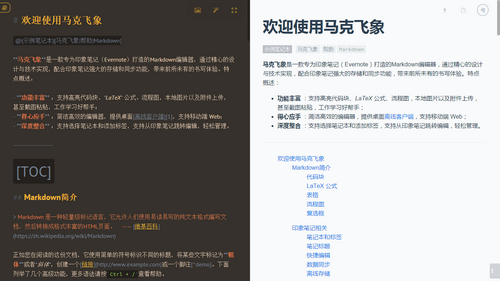1、Markdown 语言
1.1 Markdown 简介
-
Markdown 是一种轻量级的标记语言,它的优点很多,目前也被越来越多的写作爱好者,撰稿者广泛使用。看到这里请不要被「标记」、「语言」所迷惑,Markdown 的语法十分简单。常用的标记符号也不超过十个,这种相对于更为复杂的HTML 标记语言来说,Markdown 可谓是十分轻量的,学习成本也不需要太多,且一旦熟悉这种语法规则,会有一劳永逸的效果。
-
Markdown 用简洁的语法代替排版,而不像一般我们用的字处理软件 Word 或 Pages 有大量的排版、字体设置。它使我们专心于码字,用「标记」语法,来代替常见的排版格式。目前来看,支持 Markdown 语法的编辑器有很多,包括很多网站也支持了 Markdown 的文字录入。Markdown 从写作到完成,导出格式随心所欲,你可以导出 HTML 格式的文件用来网站发布,也可以十分方便的导出 PDF 格式,这种格式写出的简历更能得到 HR 的好感。甚至可以利用云服务工具直接上传至网页用来分享你的文章,全球最大的轻博客平台 Tumblr,也支持使用 Mou 这类 Markdown 工具进行编辑并直接上传。
1.2 Markdown 官方文档
1.3 使用 Markdown 的优点
- 专注你的文字内容而不是排版样式。
- 轻松的导出 HTML、PDF 和本身的 .md 文件。
- 纯文本内容,兼容所有的文本编辑器与字处理软件。
- 可读,直观。适合所有人的写作语言。
2、Markdown 语法规则
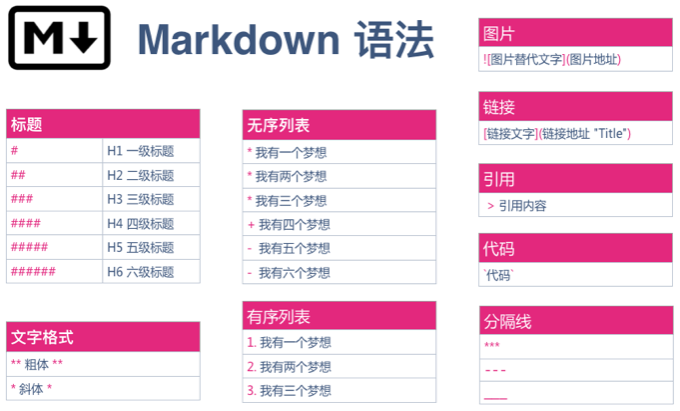
2.1 标题
-
标题是每篇文章都需要也是最常用的格式,Markdown 语法中标题支持两种标记:使用底线和使用 # 号。
-
1)使用底线
标题内容 ========= 标题内容 ---------
底线是
=(等号)表示一级标题,底线是-(减号)表示二级标题,这种语法底线的数量不限(至少 2 个),只支持 2 级标题。
-
-
2)使用
#号# + 空格 + 标题内容-
在行首插入
#号可标记出标题,#号的个数表示了标题的等级,建议在#号后加一个空格,Markdown 中最多只支持 6 级标题。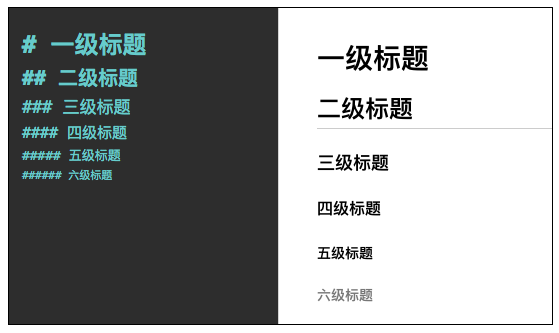
-
2.2 列表
-
熟悉 HTML 的同学肯定知道有序列表与无序列表的区别,在 Markdown 下,列表的显示只需要在文字前加上
+、-或*即可变为无序列表,有序列表则直接在文字前加1.2.3.符号要和文字之间加上一个字符的空格。 -
1)有序列表
数字 + 英文句号 + 空格 + 列表内容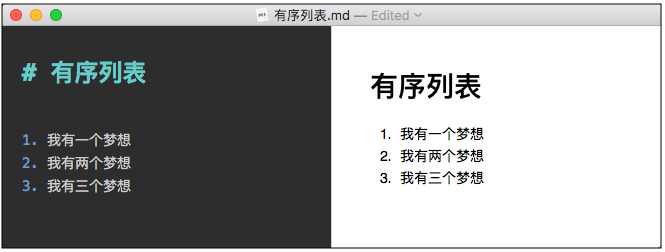
-
2)无序列表
星号/加号/减号 + 空格 + 列表内容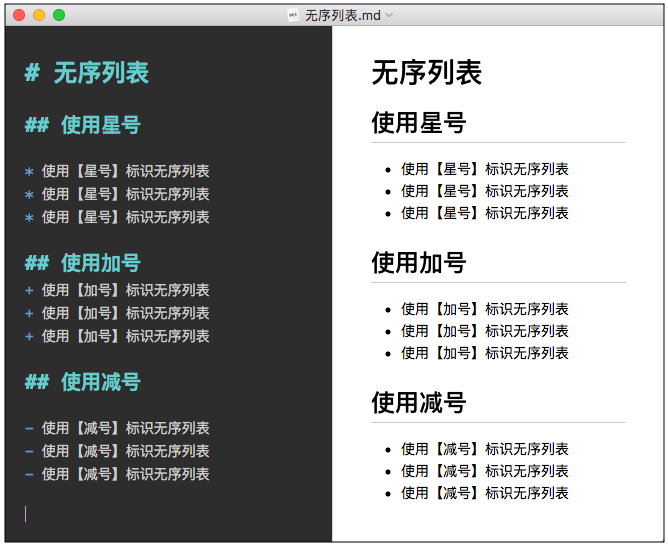
-
3)嵌套列表
+ 第一层列表 TAB + 第二层列表 TAB + TAB + 第三层列表-
列表中可以嵌套列表,有序列表和无序列表也可以互相嵌套。
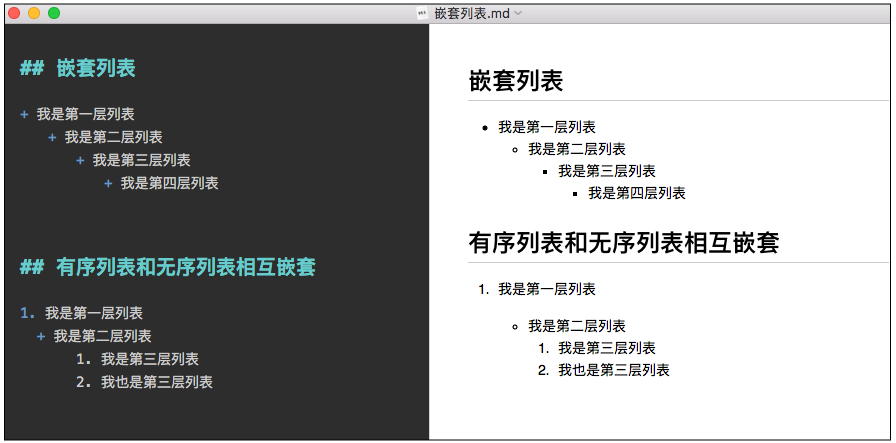
-
2.3 引用
-
如果你需要引用一小段别处的句子,那么就要用引用的格式。
> 引用内容 -
只需要在文本前加入
>这种尖括号(大于号)即可。多行引用也可以在每一行的开头都插入>(大于号),引用中可以嵌套引用,引用中可以使用其他的 Markdown 语法,段落与换行的格式在引用中也是适用的。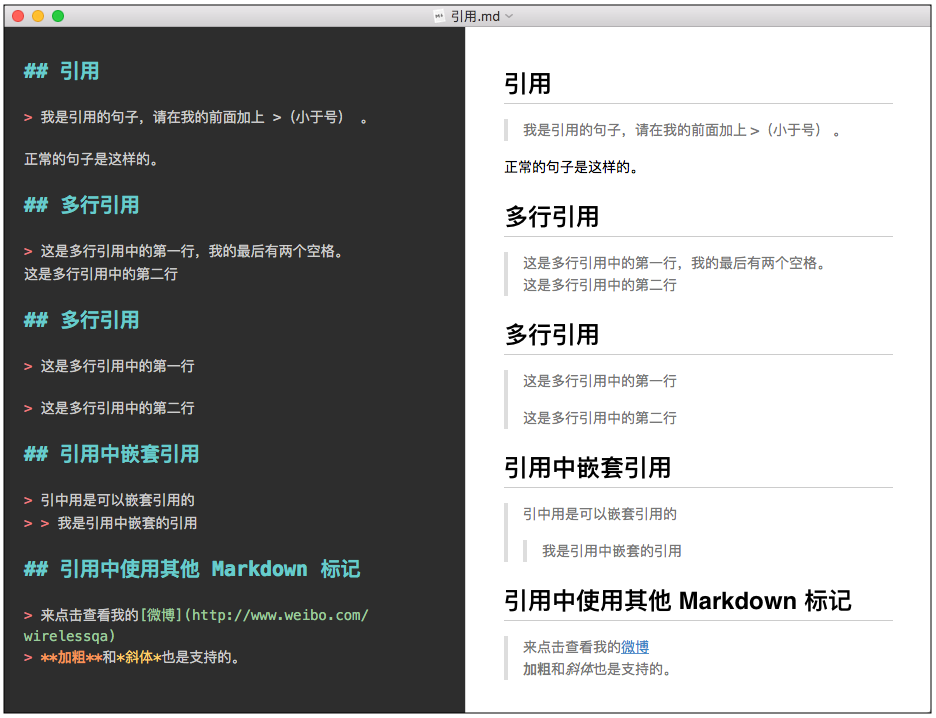
2.4 图片
-
插入链接与插入图片的语法很像,区别在一个
!号。 -
图片替代文字在图片无法正常显示时会比较有用,正常情况下可为空,图片地址可以是本地图片也可以是网络图片,本地图片支持相对路径和绝对路径。
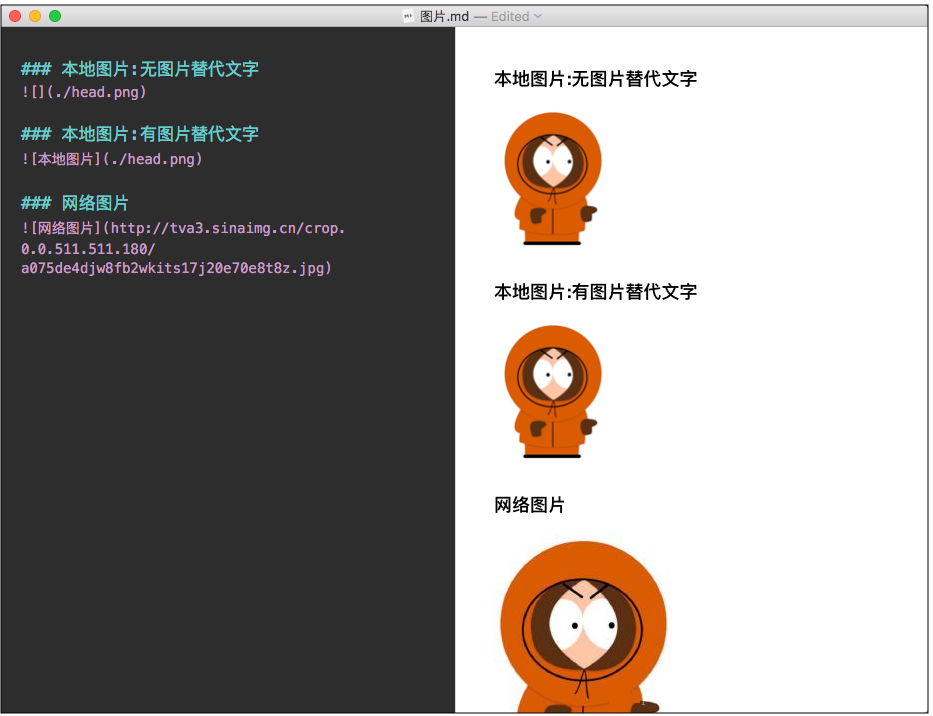
2.5 链接
-
Markdown 支持两种链形式的链接语法:行内式链接和参考式链接。
-
1)行内式链接
-
Markdown 中行内式链接的语法是用方括号包裹链接文字,后面紧跟着括号包裹的链接地址。
[链接文字](链接地址 "Title") -
Title 在链接地址后使用单引号或双引号括起来,可以省略。
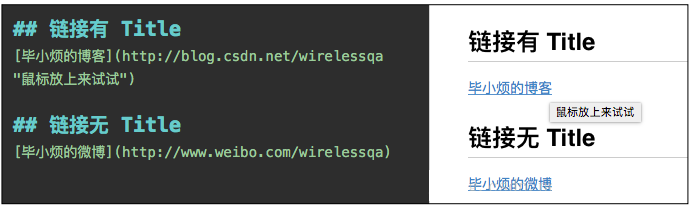
-
-
2)参考式链接
-
Markdown 中参考式链接的语法是通过一个标记把要链接的文字和内容相匹配的。
[链接文字][链接标记] [链接标记]: 链接地址 "Title" -
链接标记可以有字母、数字、空白和标点符号,链接标记不区分大小写,链接内容可以放在当前文件的任意位置,Title 在链接地址后使用单引号、双引号或括号包裹起来,可以省略。

-
-
3)自动链接
-
URL 或邮箱地址使用
<>包裹起来会被自动转换为超链接。<URL或邮箱地址>
-
2.6 粗体与斜体
-
Markdown 的粗体和斜体也非常简单,用两个
*或下划线 包含一段文本就是粗体的语法,用一个*或下划线包含一段文本就是斜体的语法。 -
粗体格式:
**加粗内容** 或 __加粗内容__ -
斜体格式:
*斜体内容* 或 _斜体内容_
2.7 表格
-
表格是 Markdown 比较累人的地方,例子如下:
| Tables | Are | Cool | | ------------- |:-------------:| -----:| | col 3 is | right-aligned | $1600 | | col 2 is | centered | $12 | | zebra stripes | are neat | $1 | -
这种语法生成的表格如下:
Tables Are Cool col 3 is right-aligned $1600 col 2 is centered $12 zebra stripes are neat $1
2.8 代码框
-
如果你是个程序猿,需要在文章里优雅的引用代码框,在 Markdown 下实现也非常简单,只需要用两个 ``` 把中间的代码包裹起来。使用 tab 键即可缩进。
`code`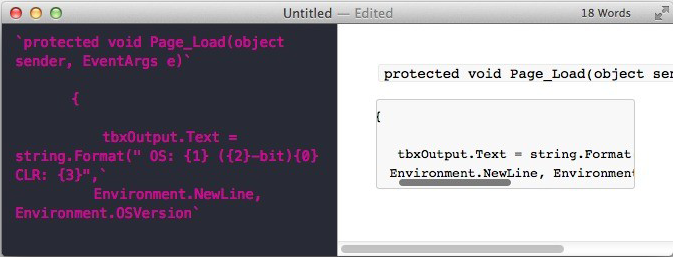
2.9 分割线
-
分割线的语法只需要另起一行,由三个以上的
*号、-号或下划线来标记。*** 或 --- 或 ___ -
分隔线使用至少三个以上的
*号、-号或下划线来标记,行内不能有其他的字符,可以在标记符中间加上空格。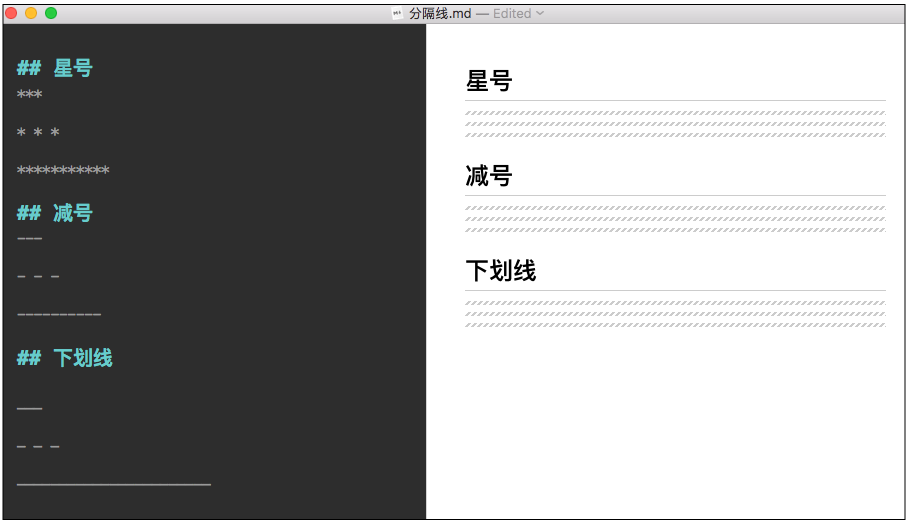
2.10 段落与换行
-
Markdown 语法中的段落由一行或多行文本组成的,不同的段落之间使用空行来标记。
-
语法说明:
-
如果行与行之间没有空行,则会被视为同一段落;
-
如果行与行之间有空行,则会被视为不同段落;
-
空行是指行内什么都没有,或者只有空格和制表符;
-
如果想在段内换行,则需要在上一行的结尾插入两个以上的空格然后回车;
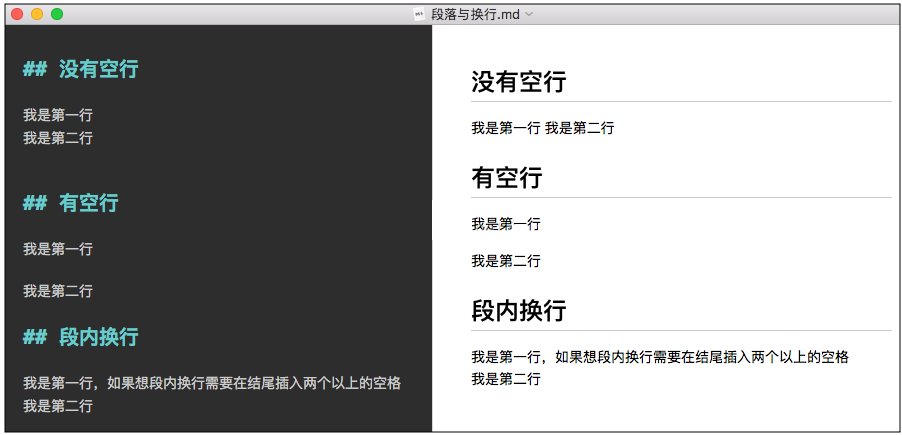
-
2.11 转义
-
Markdown 中通过使用 (反斜杠)来插入一些特殊符号,在 Typora 中的同样支持。
特殊符号 -
Markdown 支持的可被转义的特殊符号
反斜线 ` 反引号 * 星号 _ 底线 {} 花括号 [] 方括号 () 括弧 # 井字号 + 加号 - 减号 . 英文句点 ! 惊叹号
3、常用 Markdown 编辑器
3.1 在线 Markdown 编辑器
-
1)dillinger 漂亮强大,支持 md, html, pdf 文件导出。支持 dropbox, onedrive,google drive, github. 来自国外,可能不够稳定。

-
2)MaHua 小众软件推荐,界面有些简陋。
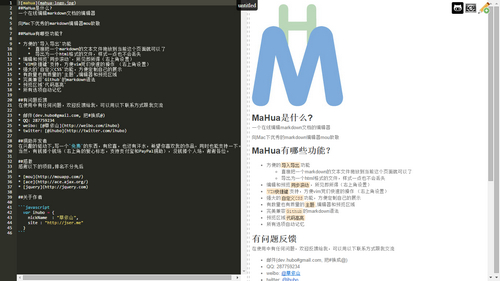
-
3)简书 一个很不错的博客平台,每几秒钟便会自动存入一个备份。可以直接从本地拖入照片生成链接,一直在不断优化。作为一个博客平台,需要注册账号后方能进行写作。
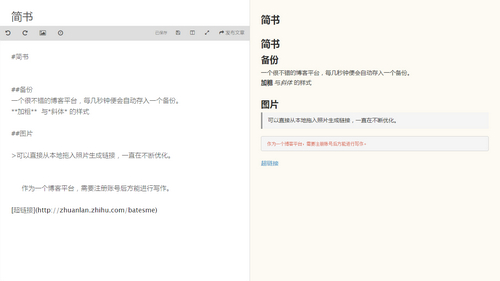
-
4)小书匠编辑器 和 Cmd Markdown 也有web版,下文有介绍。
3.2 Chrome 插件
3.3 支持多平台
-
1)FarBox 一个支持 Markdown 写作语法的博客平台,让用户通过Dropbox(现在默认是自己的同步服务器)直接建立个人网站。FarBox编辑器免费,支持多平台(无 web 版,Linux 版停止维护),个人认为是 Windows 平台最优雅的编辑器。多说一句,Farbox 服务可以免费试用,在本地编辑器内写作自动同步发布在个人博客,对像笔者这样希望有个人博客但却不愿折腾的小白来说,是个不错的选择。

-
2)Cmd Markdown 作业部落出品,也是一款不错的工具和博客平台兼顾的产品。全平台且提供 web 版。
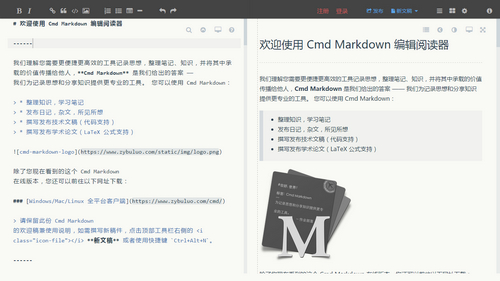
-
3)小书匠编辑器 全平台覆盖并且有 web 版。

-
4)Sublime Text 2 界面简约大方,定位专业。可以免费试用,价格稍贵,70 美元。
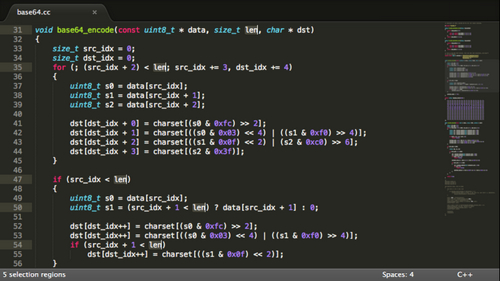
-
5)Atom github 出的编辑器;功能十分强大,支持各种编程语言;安装后会在添加右键菜单,图标丑;全平台,程序猿专用。
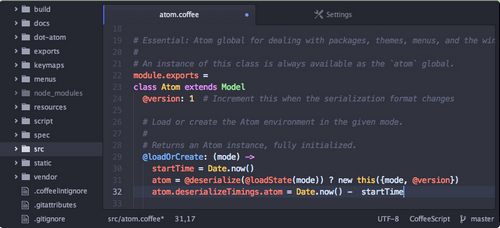
3.4 Windows 平台编辑器
-
1)MarkdownPad 一款全功能的编辑器,被很多人称赞为 windows 平台最好用的 markdown 编辑器。

-
2)Smark 开源软件。
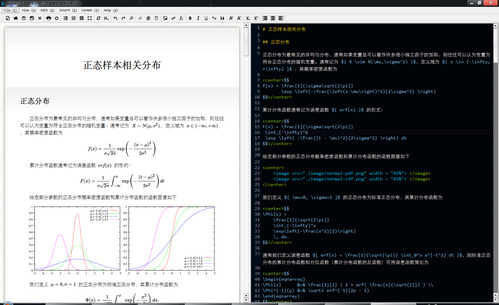
-
3)MdCharm 功能完备;长相一般,隐藏菜单栏后也算简约。有 Windows 和 Linux 版本。目前已开源,不再更新。
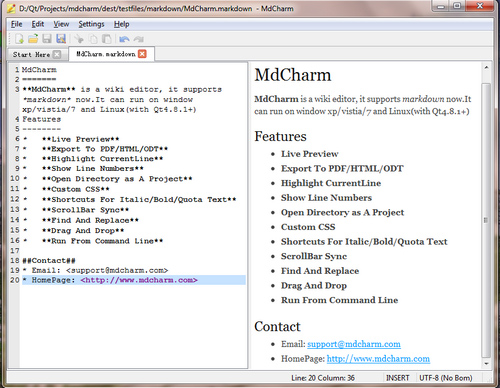
-
4)Miu 一款模仿 mou 的 windows 平台 markdown 编辑器,小众推荐,必属精品,官网无法打开,好在小众提供了百度云下载。界面美观,功能不够成熟。
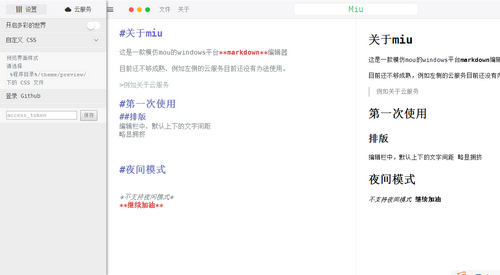
3.5 Mac 平台
-
1)Mou 似乎提到 Mac 和 MD,接下来的词一定是 Mou。

-
2)Typora 有出 Windows 和 Linux 版本的计划。
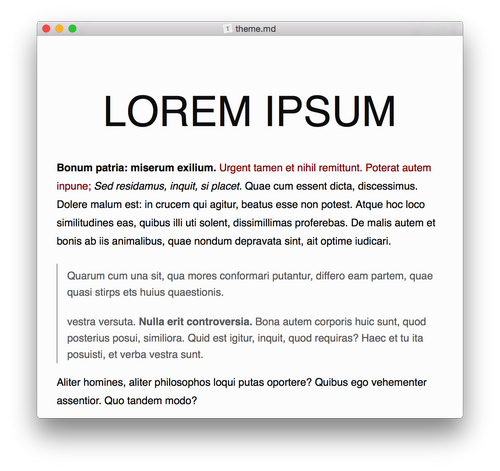
-
3)MacDown 开源免费。
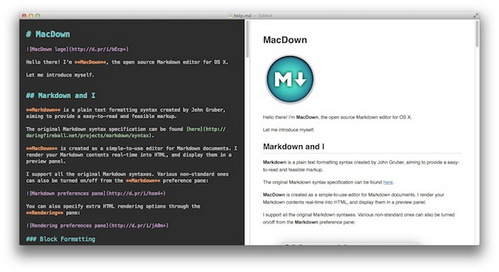
-
4)Byword 支持 OS X, iOS 售价 78 元。
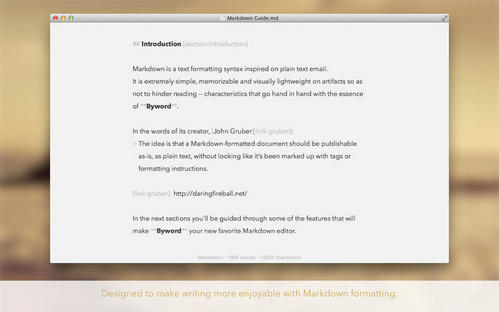
-
5)iA Writer 支持 OS X , iOS 及 Android,未优化中文显示,知乎此问题中很多人认为 Byword 比 iA 好 。售价 68,pro 版本 128 元。
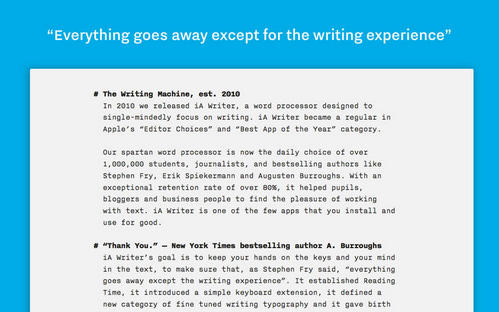
-
6)Ulysses 支持 OS X , iPad, 少数派有一篇专门的文章介绍,售价 283 元。

-
7)Typed 少数有关于派测评:情怀与功能不可兼得,极简 Markdown 写作软件:Typed,售价 128 元。
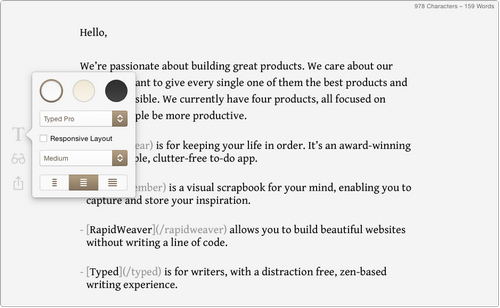
3.6 部分软件下载地址
-
Atom v1.8.0 for Mac,密码:5x28。
-
Cmd Markdown v2.0 for Mac,密码:dfnw。
-
Cmd Markdown for Win64,密码:68tg。
-
gitbook editor v1.1.0 for Mac,密码:yhee。
-
gitbook editor v6.2.0 for Mac,密码:5j4h。
-
gitbook editor v7.0.12 for Mac,密码:h5ck。
-
macdown v0.6 for Mac,密码:eafq。
-
Mou v0.8.7 for Mac,密码:13i1。